Windows 10 Tipp: Stecken Sie bestimmte Einstellungen in das Startmenü
Windows 10 ist voll von neuen Funktionen und einer vonMit ihnen können Sie bestimmte Einstellungen an das neue Startmenü anheften. Dies ist praktisch, wenn Sie beispielsweise den Sperrbildschirm häufig ändern und einfacheren Zugriff darauf wünschen. Hier erfahren Sie, wie es geht. Als Bonus zeige ich Ihnen, wie Sie Cortana anweisen, es für Sie zu tun.
Favoriteneinstellungen an Windows 10-Startmenü anheften
Während Sie sich an Windows 10 und Windows 7 gewöhnen,Wenn Sie daran arbeiten, befinden Sie sich häufig in den Einstellungen. Und es gibt möglicherweise eine bestimmte Einstellung, die Sie häufig verwenden. Sie können sie daher an das Startmenü anheften.
Öffnen Sie dazu die Einstellungen in dem Bereich, den Sie benötigen. In diesem Beispiel verwende ich den Sperrbildschirm. Rechtsklick> Zum Starten anheften.

Hinweis: Die klassische Systemsteuerung, an die Sie gewöhnt sind, ist auch noch in Windows 10 enthalten. Auf die gleiche Weise können Sie auch Ihre häufig verwendeten Funktionen von dort aus anheften…Rechtsklick> Zum Starten anheften.
Im folgenden Beispiel habe ich zwei Einstellungen fixiert:Bildschirm sperren und Themen. Ich habe auch Programme und Funktionen über die traditionelle Systemsteuerung angeheftet. Durch Auswahl der Kachel Bildschirm sperren wird diese Einstellung direkt aufgerufen, sodass ich schnell Anpassungen vornehmen kann.
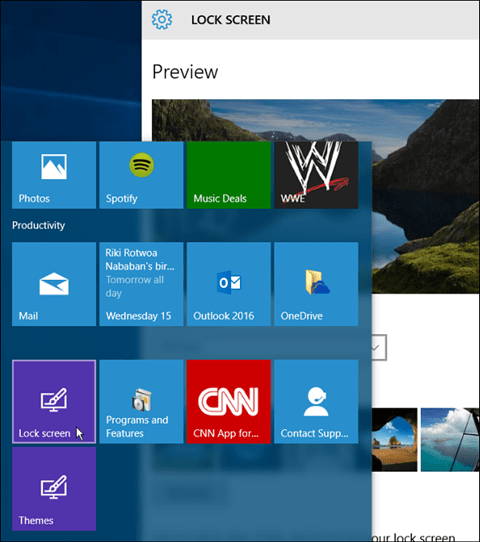
Durch Auswahl der Kachel Programme und Funktionen wird dies angezeigt, sodass ich Programme deinstallieren oder Windows-Funktionen aktivieren oder deaktivieren kann.
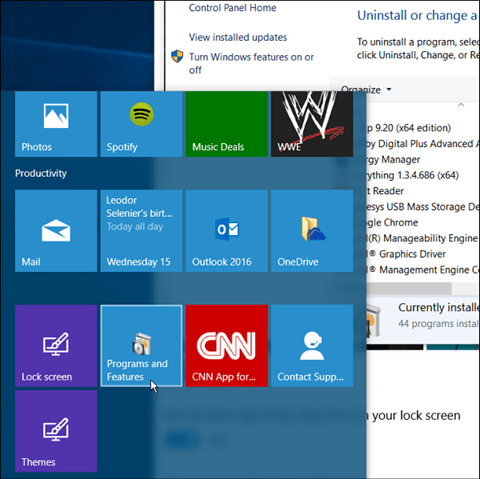
Cortana verwenden
Es ist auf jeden Fall erwähnenswert, dass Sie die meisten Einstellungen (und viele andere Dinge) mithilfe von Sprachbefehlen mit Cortana öffnen können. Sag nur: Hallo Cortana. Öffnen Sie den Sperrbildschirm. Und sie öffnet es genau so, als ob Sie die oben angeheftete Verknüpfung verwenden würden.
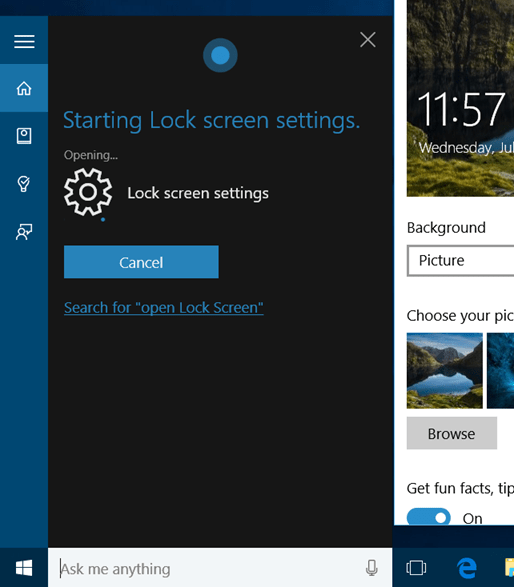
Hallo. Dies ist die neueste und beste Version von Microsoft. Probieren Sie also alle neuen coolen Funktionen aus. Je mehr ich mich an Cortana gewöhne, desto häufiger verwende ich Sprachbefehle. Ich arbeite dann wieder von zu Hause aus.
Weitere Informationen zum neuen Betriebssystem finden Sie im Archiv der Windows 10-Artikel, die wir bisher erstellt haben. In den kostenlosen Windows 10-Foren können Sie spezielle Fragen stellen.










Hinterlasse einen Kommentar